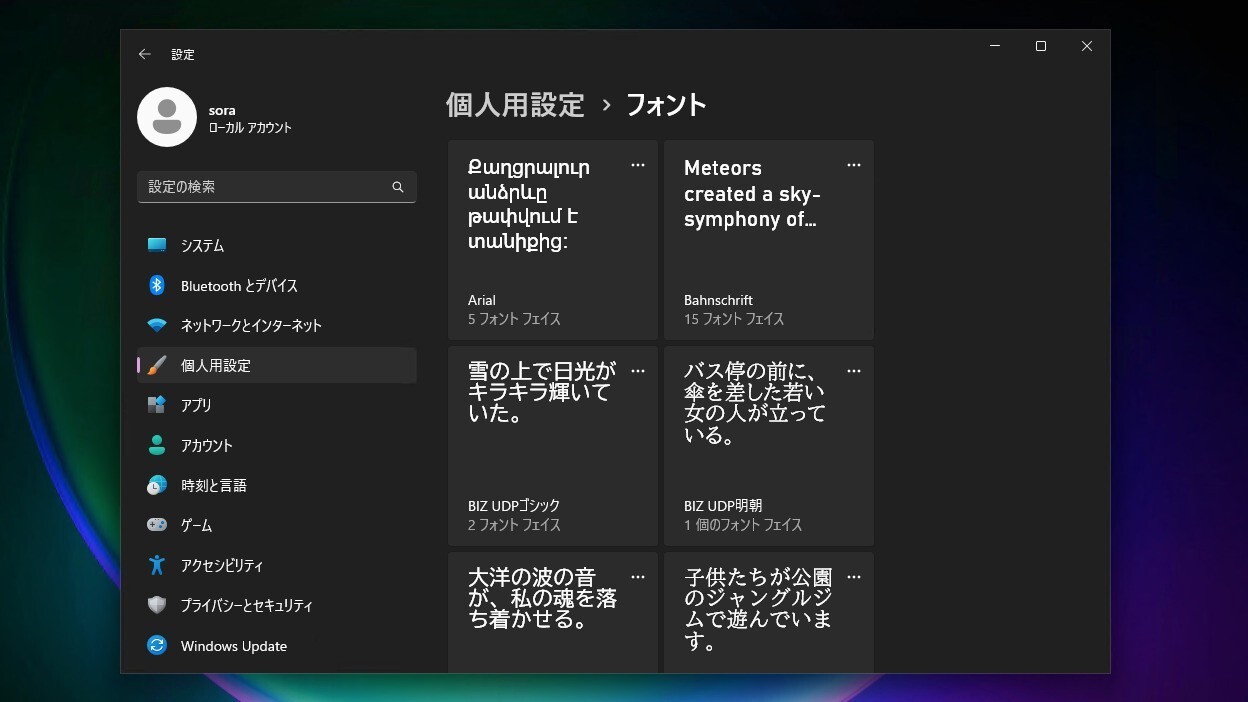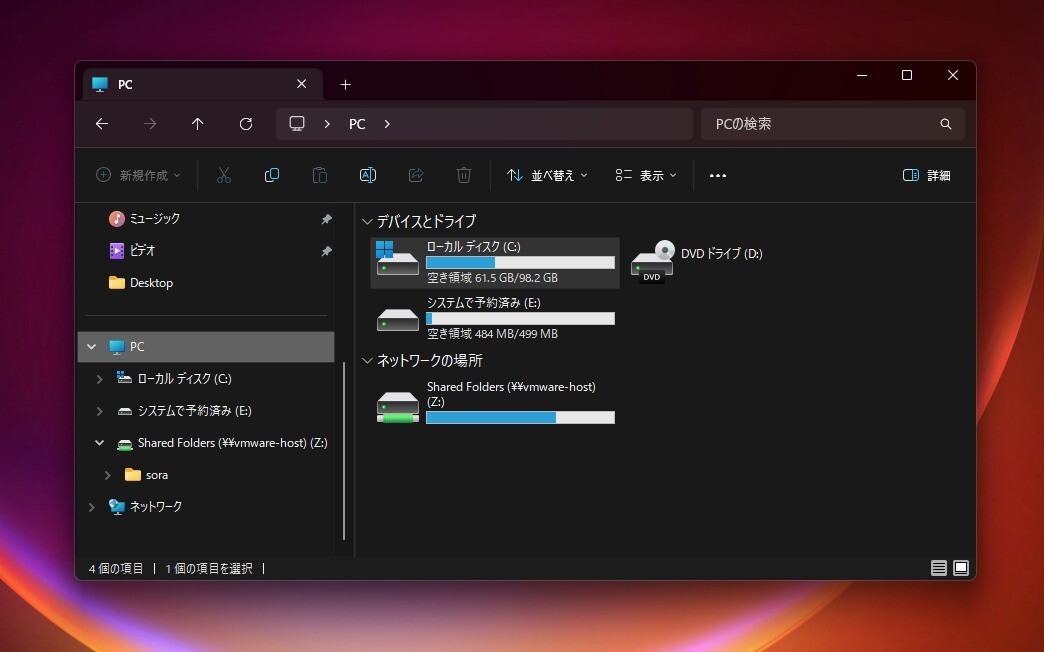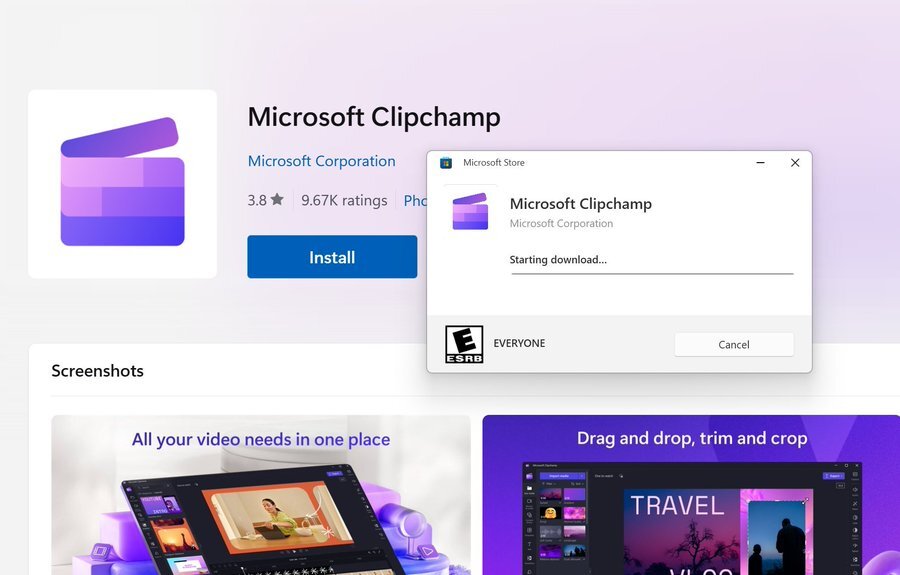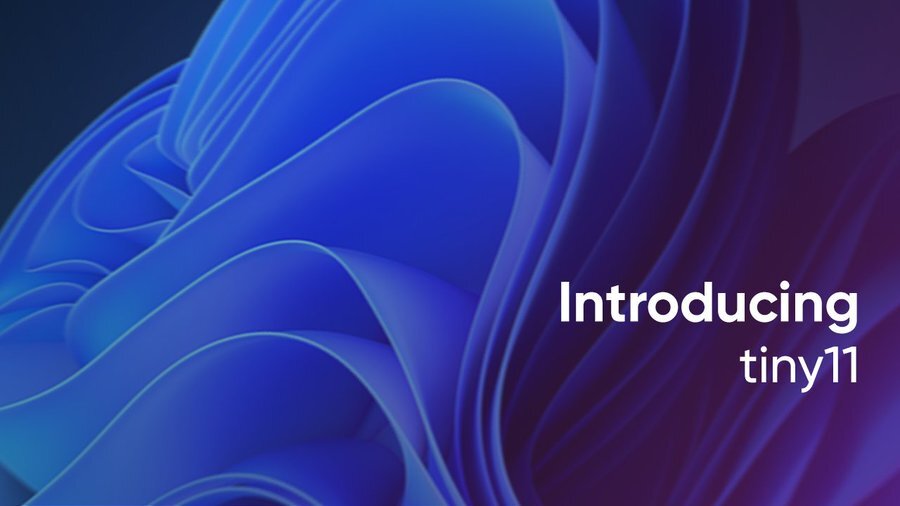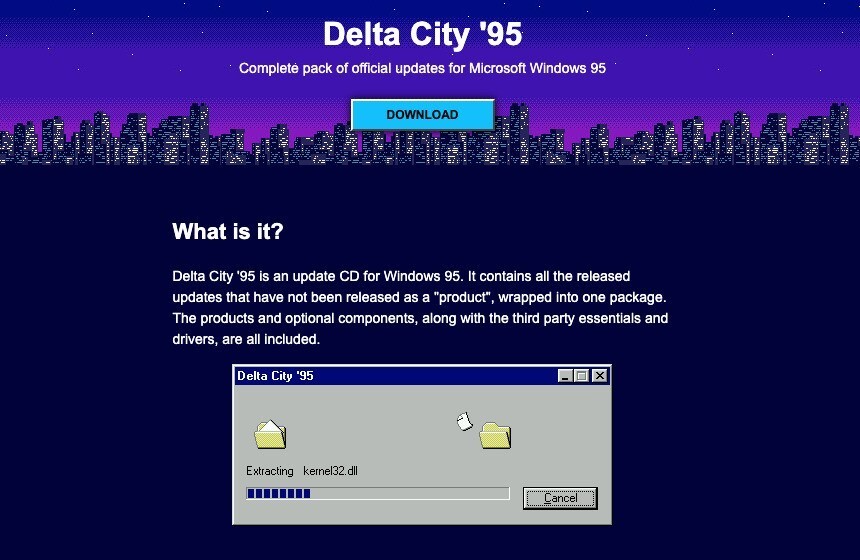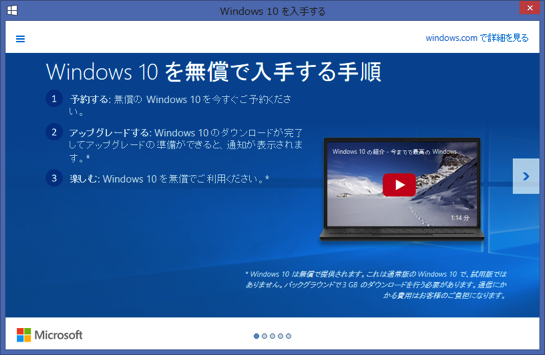
Windows 10への無償アップグレードは、Windows 7やWindows 8のタスクトレイに表示される「Windows 10を入手する」アプリから実行することが推奨されています。とはいえそのまま待っているだけでは、自分のアップグレードがいつ行われるのか予想がつきません。
今回は予約した「Windows 10 無償アップグレード」を今すぐ手動で実行する方法を説明します。
事前準備
「Windows 10を入手する」アプリを使って、無償アップグレードの予約を行います。
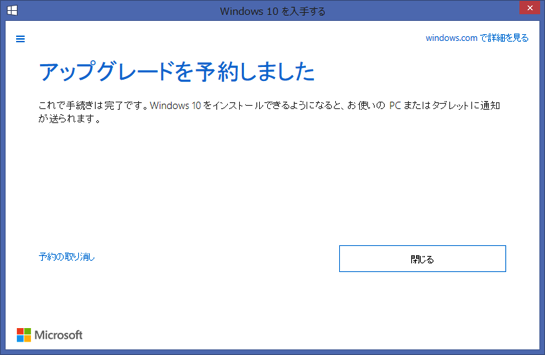
左上のメニューから「アップグレードの入手 > 確認の表示」と進み、「アップグレードを予約しました」となっていることを確認してください。
また事前にWindows Updateを完了させておきます。
コマンド実行
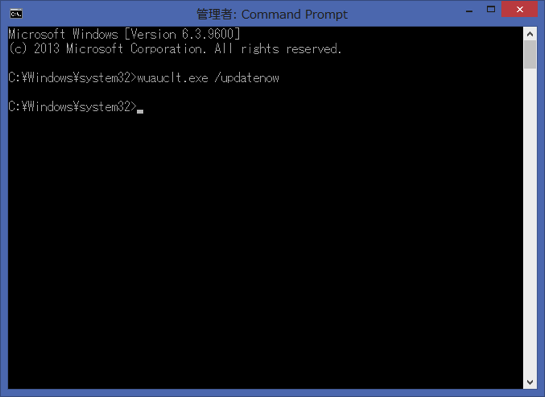
管理者権限でコマンドプロンプトを開き「wuauclt.exe /updatenow」を実行します。ちなみに、wuauclt.exeはWindows 10無償アップグレードのために用意された特殊なコマンドではなく、Windows Updateをコマンドラインから操作するためのコマンドです。
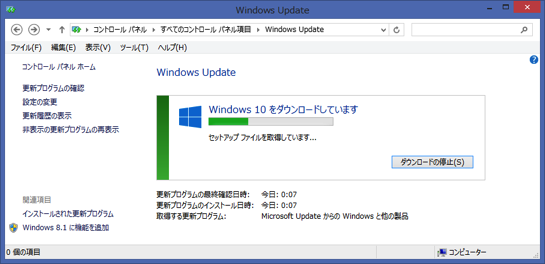
Windows Updateの画面を開、Windows 10のダウンロードが始まれば成功です。自分の環境ではタイミングのせいか、単に時間がかかっていただけなのか、何回かwuauclt.exe /updatenowを実行した後にダウンロードが始まりました。
まとめ
PC Watchにはこの方法を使った危険性が説明されています。
また、これとは別にコマンドプロンプトで「wuauclt.exe /updatenow」を実行することで、強制的にWindows UpdateからWindows 10のダウンロードおよびインストールを実行する方法があることも判明している。この場合も、利用は自己責任となる。編集部の端末では、「一部の更新プログラムはインストールされませんでした」というエラーが発生した。
メイン環境で実行するのは避けたほうが良いのかもしれませんが、テスト環境やサブ環境など少し失敗しても良い環境で、今すぐWindows 10を試したい場合は、便利な方法だと思います。